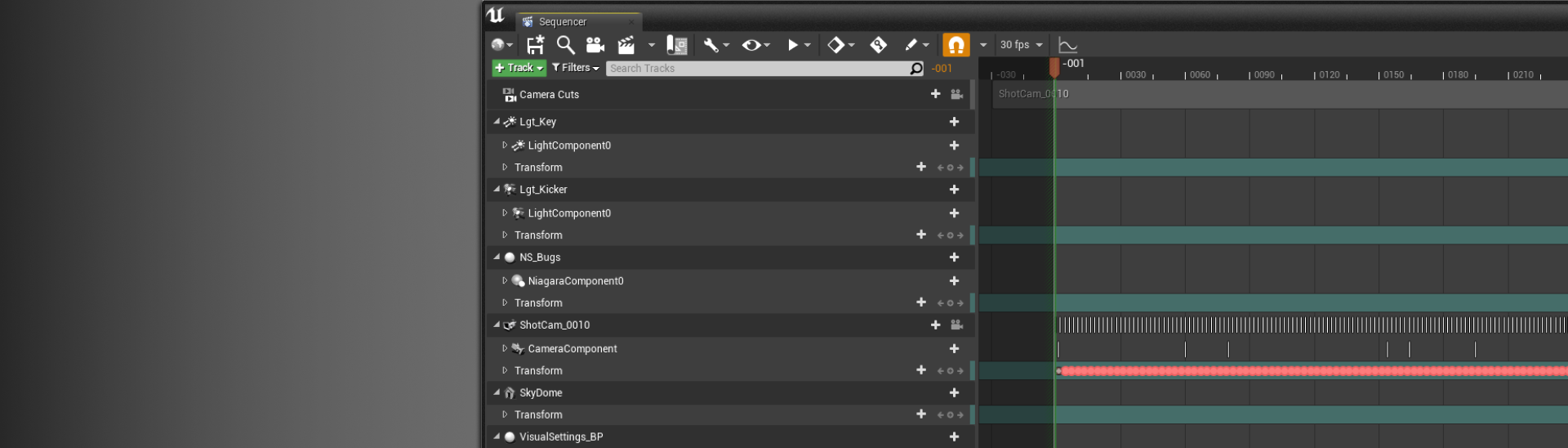Object绑定轨道将Actor和Object绑定到Sequencer,并提供控制方法来操纵其专用属性或组件。
Choose your operating system:
Windows
macOS
Linux
在Sequencer中,Actor属性和其他元素是通过向时间轴添加轨道来访问的。根据轨道类型,它们可用于组织轨道、创建关键帧或启用其他辅助函数。
先决条件
添加轨道
Sequencer提供了多种将轨道添加到时间轴的方法。
点击Sequencer的大纲视图中的 + 轨道(+ Track) 按钮,界面上将显示可添加到序列中的轨道列表。在此处选择一个轨道,添加到Sequencer。
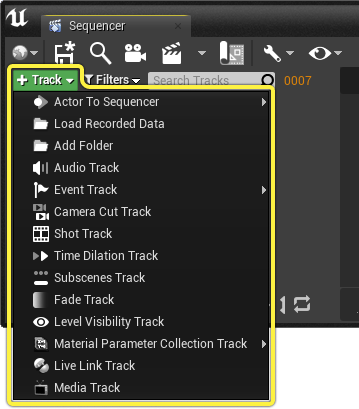
右键点击大纲视图的空白区域也会显示轨道列表。

添加Actor
你将添加到Sequencer的主要轨道之一是 Object绑定轨道 。这些轨道绑定了关卡中的角色、网格体、粒子、蓝图和其他Actor。
打开 添加轨道(Add Track) 菜单的 Actor到Sequencer子菜单(Actor To Sequencer) 子菜单,将Actor添加到你的序列中。你可以在此将关卡中当前已有的任何Actor添加到序列中,也可以使用搜索栏搜索特定Actor。

如果你选择了关卡中一个Actor,为了方便起见,它将列在 Actor到Sequencer(Actor To Sequencer) 列表的顶部。
你还可以从其他窗口拖动Actor,例如 世界大纲视图 ,将其添加到Sequencer。

也可将Actor从 内容浏览器 或 Place Actors 面板拖放,将其作为 可生成 添加。

添加组件
某些轨道允许将组件和其他轨道类型添加在其主标题轨道下。这样做是为了访问特定的轨道功能,例如变换、组件、属性和其他类似功能。
要添加组件轨道,请将鼠标悬停在轨道上,点击 + 轨道(+ Track) 按钮,查看可用于所选轨道的轨道列表。通常,该轨道或该Actor支持哪些类型的轨道和组件,决定了列表中将显示的内容。

轨道列表
以下是你可以添加到Sequencer的主要轨道列表。
![]()
Object绑定轨道将Actor和Object绑定到Sequencer,并提供控制方法来操纵其专用属性或组件。
![]()
借助动画轨道,可以将动画序列添加到你的骨骼网格体轨道。
借助动画轨道,可以将动画序列添加到你的骨骼网格体轨道。

说明如何添加和使用几何体缓存轨迹在Sequencer中拉动播放和利用几何体轨迹资源。
说明如何添加和使用几何体缓存轨迹在Sequencer中拉动播放和利用几何体轨迹资源。
![]()
如何控制关卡可见性的示例。
如何控制关卡可见性的示例。
![]()
讲解如何加速或慢速播放你的关卡序列。
讲解如何加速或慢速播放你的关卡序列。
![]()
向您展示如何通过场景合成使用子轨道进行协作。
向您展示如何通过场景合成使用子轨道进行协作。
![]()
讲解如何使用Sequencer中的媒体轨道控制关卡内影片的播放。
讲解如何使用Sequencer中的媒体轨道控制关卡内影片的播放。
![]()
事件轨道支持创建在专用Sequencer蓝图层中编写脚本的自定义事件。
事件轨道支持创建在专用Sequencer蓝图层中编写脚本的自定义事件。
![]()
Sequencer的音频轨道支持播放Sound Wave和Sound Cue。你还可以在播放期间调整声音的音量和音高。
Sequencer的音频轨道支持播放Sound Wave和Sound Cue。你还可以在播放期间调整声音的音量和音高。
![]()
如何通过消退轨道使关卡序列淡入/淡出的示例。
如何通过消退轨道使关卡序列淡入/淡出的示例。
![]()
材质参数集合轨道可以链接到材质参数集合,你可以为存储在这些资产中的参数制作动画。
材质参数集合轨道可以链接到材质参数集合,你可以为存储在这些资产中的参数制作动画。
![]()
讲解如何使用镜头切换轨道来实现多镜头效果。
讲解如何使用镜头切换轨道来实现多镜头效果。
![]()
文件夹轨道可用于整理Sequencer大纲视图中的轨道。
文件夹轨道可用于整理Sequencer大纲视图中的轨道。
![]()
Sequencer的属性轨道用于为Actor的常见变量或属性(例如变换、浮点或颜色)制作动画。
Sequencer的属性轨道用于为Actor的常见变量或属性(例如变换、浮点或颜色)制作动画。
属性
大多数轨道具有属性,属性的存在让轨道能够以不同方式编辑和显示。这些属性保存在Sequencer中,可以分享给项目组的其他人。
重命名
为了便于整理,所有最高层级的轨道和组件都可以在Sequencer中重命名。要重命名轨道,可三击轨道文本,也可右键点击后选择 重命名(Rename) 或按 F2 。

轨道内的属性无法重命名。在此图像中, 绿色 轨道可以重命名, 红色 轨道无法重命名。

锁定
轨道可以锁定,以防轨道上的关键帧及其子轨道被编辑。右键点击轨道后选择 锁定(Locked) ,即可锁定该轨道。轨道锁定后,它下面的所有可键入轨道将显示红色边框,表示锁定状态。

固定
轨道可以 固定(Pin) ,固定后的轨道会出现在Sequencer大纲顶部的单独大纲视图分段中。右键点击轨道后选择 固定(Pinned) ,即可固定该轨道。

每个序列中只能固定一个轨道。
禁用
将轨道禁用会导致轨道变为非活动状态,并且不显示此轨道的任何属性或来自Sequencer的关键帧结果。右键点击轨道后选择 禁用(Mute) ,即可将该轨道禁用。

如果 Object绑定轨道 被禁用,它还会在视口中隐藏Actor。
单独启用
单独启用 某个轨道时,其他轨道都将禁用,从而可以单独查看处于单独启用状态的轨道。右键点击轨道后选择 单独启用(Solo) ,即可单独启用该轨道。

单独启用和禁用是仅限编辑器的操作,除非你通过 在编辑器中运行 进行预览,否则不会在运行时影响关卡。
搜索和筛选
你可以使用Sequencer的搜索字段搜索和筛选特定轨道名称。输入轨道的全称或部分名称,将筛选掉与该名称不匹配的轨道,但是会包括符合部分搜索词的子轨道。

点击 筛选器(Filters) 按钮还将显示你可以筛选的常见轨道类型列表。